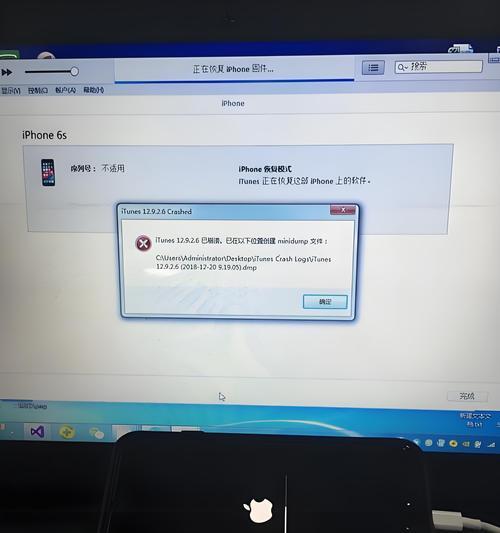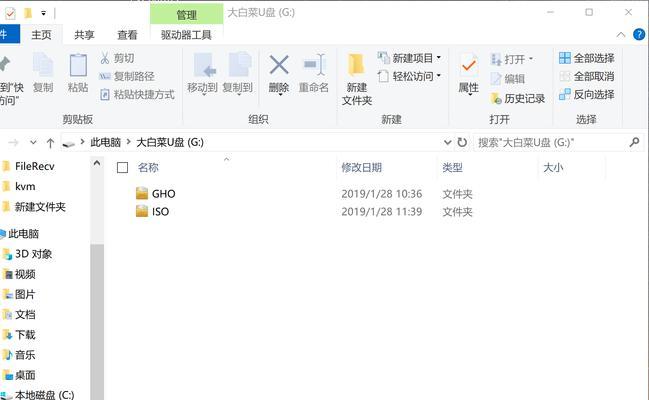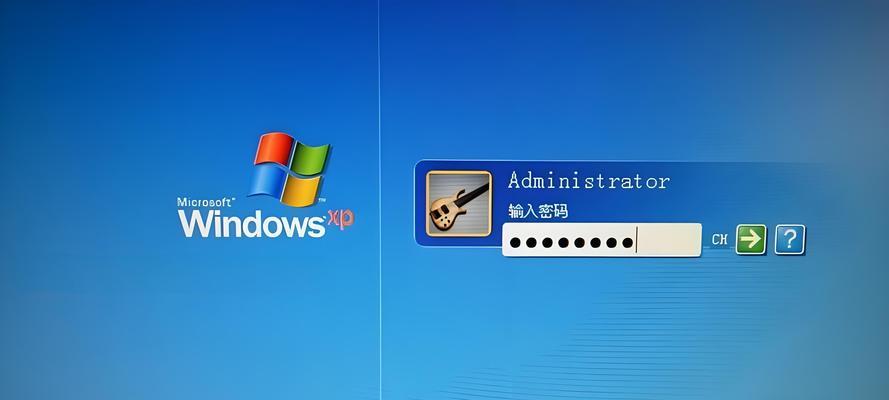随着电脑使用的不可避免的软件故障或病毒攻击,我们可能需要使用U盘来恢复镜像电脑系统。本文将为您提供一份简单易懂的教程,教您如何使用U盘来快速恢复系统。

准备工作:选择合适的U盘
在开始之前,您需要选择一款适合的U盘作为系统恢复的工具。建议选择容量大于8GB且速度较快的U盘,以确保系统恢复的效率和稳定性。
备份重要文件
在进行系统恢复之前,务必先备份您电脑上的重要文件,以免数据丢失。可以将这些文件复制到另一个存储设备,如移动硬盘或云存储中。
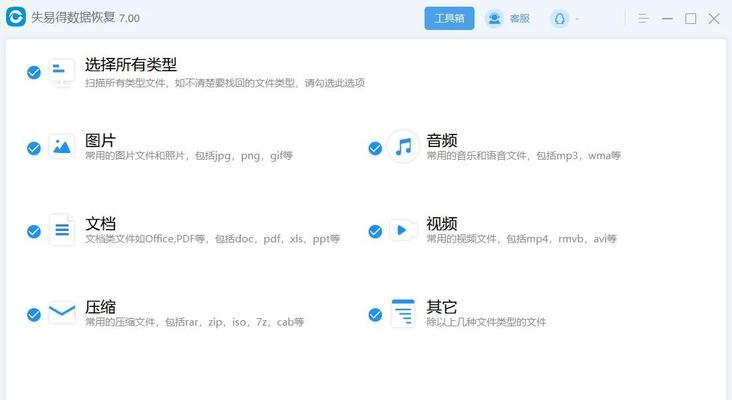
下载系统镜像文件
为了进行系统恢复,您需要下载相应的系统镜像文件。这些文件可以从官方网站或其他可靠的来源下载。确保选择与您当前电脑系统版本相匹配的镜像文件。
格式化U盘
在将U盘用作系统恢复工具之前,需要对其进行格式化操作。插入U盘后,打开“我的电脑”,右键点击U盘,选择“格式化”。选择FAT32文件系统并点击“开始”按钮,完成格式化过程。
创建可引导U盘
现在,我们需要创建一个可引导的U盘,以便在系统启动时使用。打开一个可靠的U盘制作工具,如Rufus,选择刚刚格式化的U盘和下载的系统镜像文件,点击“开始”按钮开始制作。

设置电脑启动顺序
在开始系统恢复之前,我们需要将电脑的启动顺序设置为从U盘启动。重启电脑时,按下相应的快捷键(通常是F2、F10或Del键)进入BIOS设置界面,在启动选项中将U盘设为首选。
插入U盘并重启电脑
现在,将制作好的可引导U盘插入电脑,并重启电脑。确保系统能够从U盘启动。根据提示进入系统恢复界面。
选择系统恢复选项
在系统恢复界面上,您将看到几个选项。选择“恢复系统”或类似的选项,然后点击“下一步”继续。
选择恢复镜像文件
系统将显示可用的恢复镜像文件。选择您之前下载的系统镜像文件,并点击“下一步”继续。
开始系统恢复
在确认选择正确的恢复镜像文件后,点击“开始”按钮,系统开始进行恢复操作。请耐心等待该过程完成。
重启电脑
系统恢复完成后,系统将提示您重启电脑。按照提示操作,并拔掉U盘。系统将重新启动并运行恢复后的系统。
重新配置系统设置
系统恢复后,您需要重新配置一些个人偏好设置,如网络连接、桌面布局和个人文件位置等。
更新系统和驱动程序
系统恢复后,建议您及时更新系统和相关驱动程序,以确保系统的安全性和稳定性。
重新安装和更新应用程序
重新安装您之前使用的应用程序,并进行更新。确保这些程序与恢复后的系统兼容,并能够正常运行。
定期备份系统
为了避免未来的数据丢失和系统故障,定期备份您的系统是非常重要的。可以使用U盘、硬盘或云存储等设备来定期备份系统。
通过使用U盘恢复镜像电脑系统,您可以轻松解决电脑软件故障或病毒攻击所带来的问题。只需按照本文提供的简单教程操作,您就能够快速恢复系统,保护您的数据和电脑的安全。记住定期备份系统是关键,以便在需要时能够快速恢复。